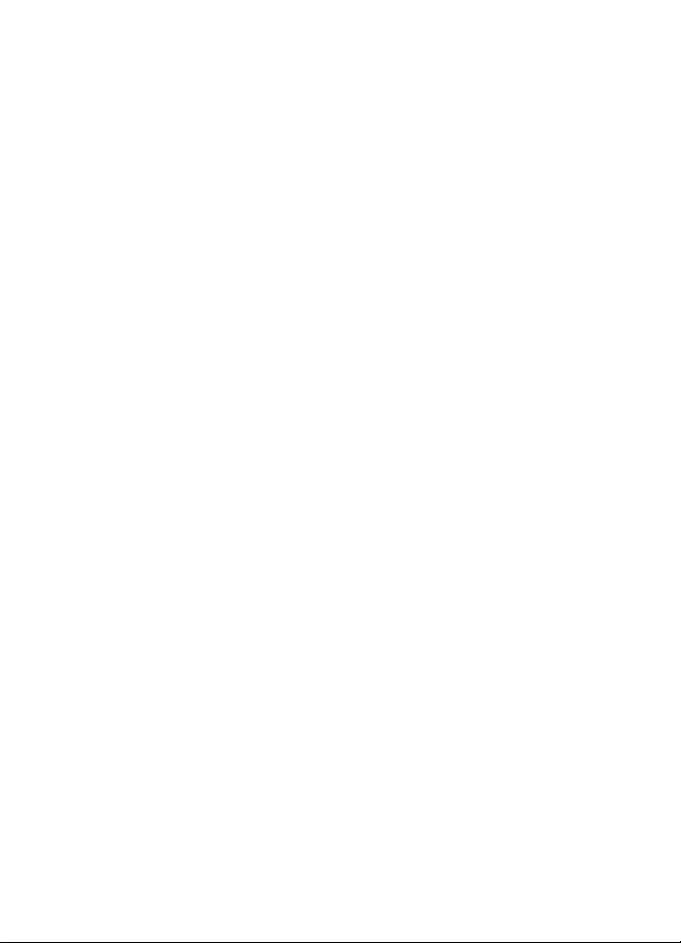
Nokia 3710 fold 用戶指南
9218451
第
版 1.0

2 目錄
目錄
安全規則 4
開始使用 5
按鍵和組件 5
插入 SIM 卡及電池 5
插入及取出記憶卡 6
為電池充電 7
GSM 天線 8
配件 8
將裝置開機 9
關於本裝置 9
系統服務 9
保密碼 9
將裝置開機和關機 10
主螢幕 10
瀏覽功能表 11
鎖定按鍵 11
未安裝 SIM 卡時的功能 12
航空操作模式 12
支援與更新 12
支援 12
My Nokia 12
下載內容 13
使用電腦更新軟體 13
回復原廠設定 13
將裝置個人化 14
基本設定 14
個人化您的裝置 14
連結 16
系統提供商服務 18
保持聯絡 19
撥打電話 19
文字和訊息 21
影像和影片 25
拍攝影像 25
錄製影片 25
相機和影片設定 26
多媒體資料 26
列印影像 27
線上分享影像和影片 27
記憶卡 27
娛樂 28
聆聽音樂 28
網路 30
遊戲和應用程式 32
地圖 33
關於地圖 33
Nokia Map Loader 33
關於 GPS 33
GPS 接收器 34
導航至您的目的地 34
組織 35
管理連絡人 35
名片 35
日期和時間 36
鬧鐘 36
日曆 36
待辦事項 36
農曆 36
備註 37
Nokia 電腦端套件 (PC Suite) 37
計算機 37
倒數計時器 37
碼錶 37
字典 38
環保小秘訣 38
節省能源 38
回收 38
深入了解 38
Nokia 原廠配件 39
© 2009 Nokia。版權所有,翻印必究。2
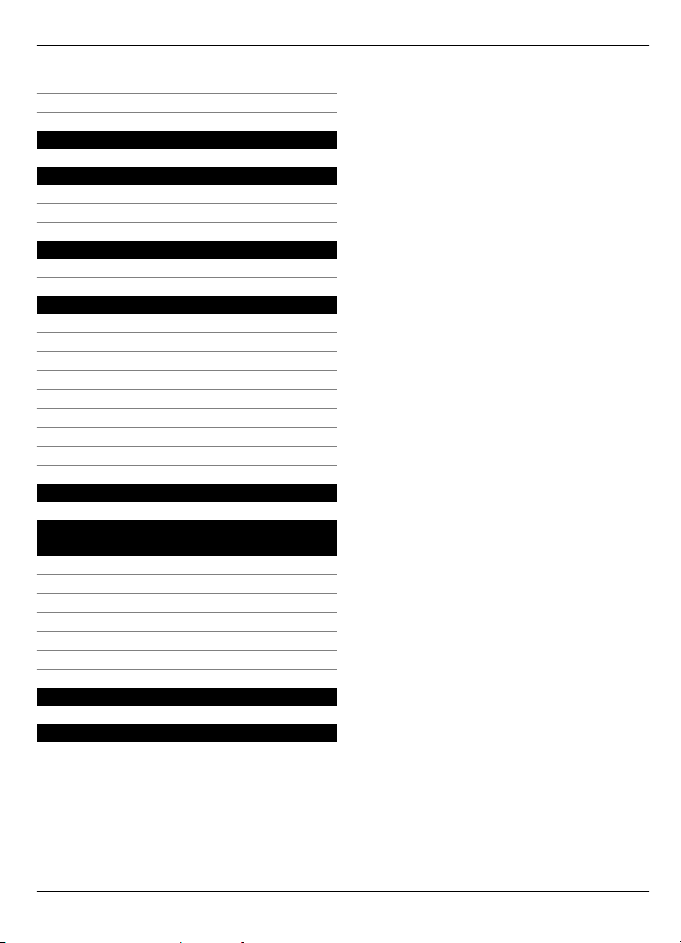
關於配件的實用提示 39
電池 39
數位權限管理 (DRM) 40
電池 40
電池與充電器資訊 40
Nokia 電池驗證原則 40
維護裝置 41
回收 41
其他安全資訊 41
幼小孩童 41
操作環境 41
醫療裝置 41
車輛 42
可能引起爆炸的環境 42
緊急電話 42
台灣的緊急電話 42
認證資訊 (SAR) 42
有限保證 42
使用條款、OVI 服務條款及隱私權政
策 43
使用條款 43
首次使用您的裝置 43
軟體更新 43
其他重要資訊 44
OVI 服務條款 44
本公司在乎您的隱私權 46
目錄 3
To obtain an English user guide 48
索引 49
© 2009 Nokia。版權所有,翻印必究。 3

4 安全規則
安全規則
請閱讀下列簡明的使用原則。違反這些規
定可能會導致危險或觸法。有關更進一步
的詳細資訊,請參閱本《用戶指南》。
安全開機
在禁止使用無線電話,或者使用
無線電話可能會造成干擾或危險
的地方,請勿啟動本裝置。
行車安全第一
請遵循所有當地法律。行車途中
務必專心駕駛,不要分心做其他
事情。行車安全為首要顧慮。
干擾
所有的無線裝置都可能會受到干
擾,並影響其效能。
在限制的區域請關機
請遵守所有相關限制。在飛機
上、接近醫療儀器、加油站、化
學物質或爆破區域,請關閉本裝
置。
使用合格的維修服務
唯有合格的服務人員,才能安裝
或維修本產品。
配件與電池
防水功能
請只使用經過認可的配件與電
池。請勿連接不相容的產品。
您的裝置無法防水。請保持乾
燥。
© 2009 Nokia。版權所有,翻印必究。4
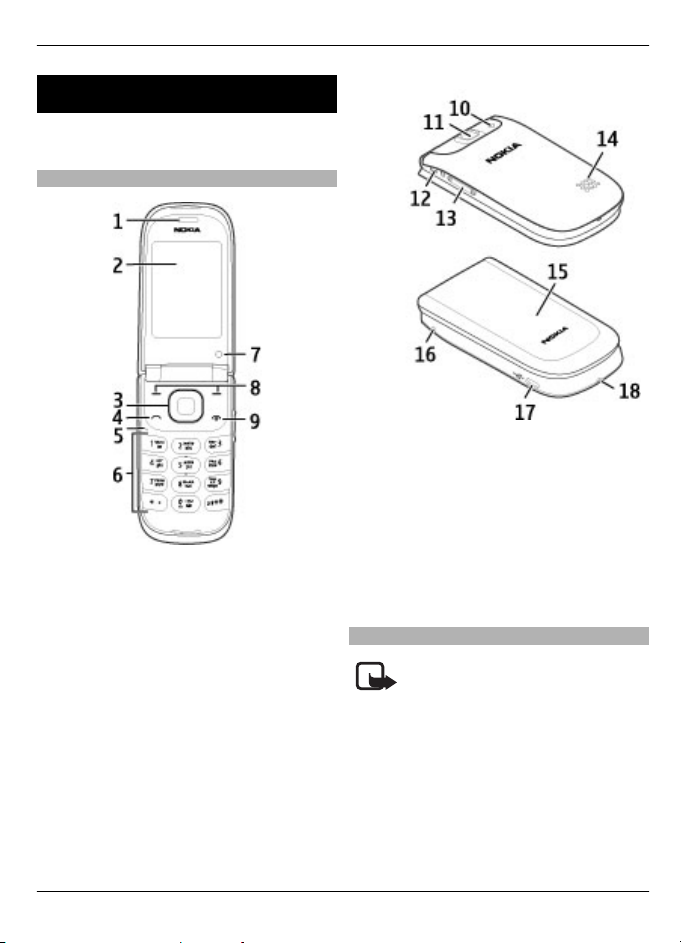
開始使用
了解您的裝置,插入電池、SIM 卡及記憶
卡,並得知一些關於裝置的重要資訊。
按鍵和組件
1 聽筒
2 螢幕
3 Navi™ 鍵 (導覽鍵)
4 通話鍵
5 麥克風
6 鍵盤
7 視訊相機
8 左右選擇鍵
9 結束/電源鍵
開始使用 5
10 相機閃光燈
11 相機鏡頭
12 Nokia AV 插孔 (2.5 mm)
13 音量鍵
14 喇叭
15 隱藏螢幕
16 充電器插孔
17 Micro USB 傳輸線插孔
18 腕帶或吊飾孔
插入 SIM 卡及電池
請注意: 本裝置不支援 5 伏特的
SIM 卡。
請註意: 取下外殼前,請關閉裝置,並中
斷與充電器及任何其他裝置的連接。更換
外殼時,請避免碰觸到電子零件。要保存
及使用本裝置時,請務必將外殼裝好。
SIM 卡及其接觸點很容易因刮痕或彎曲而
損壞,因此使用、插入或取出卡片時請小
心。
1 打開背面外殼並將其取下。
© 2009 Nokia。版權所有,翻印必究。 5
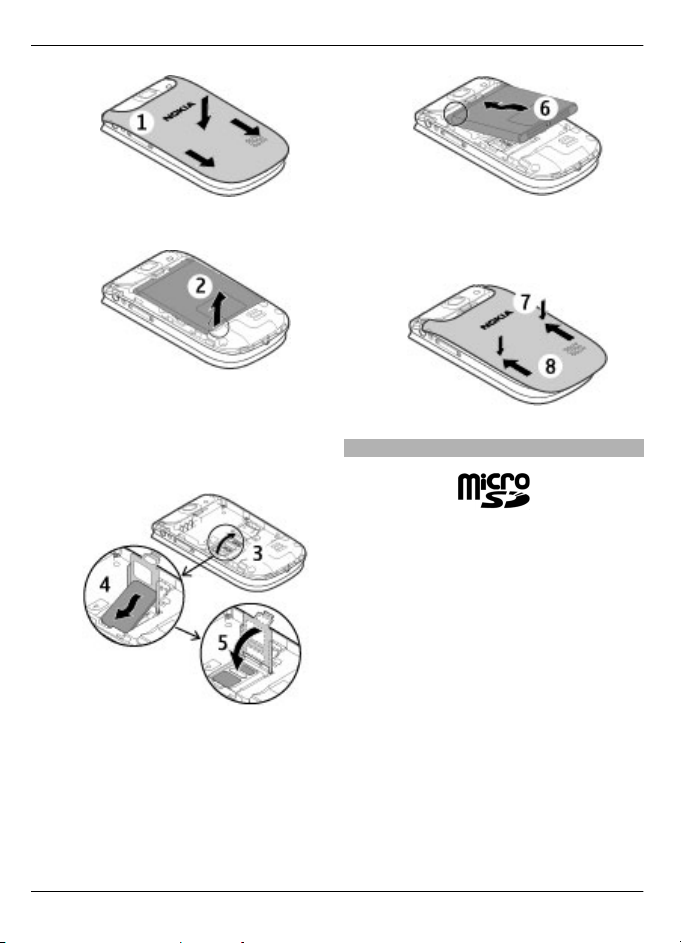
6 開始使用
2 取出電池。
3 打開 SIM 卡固定座。將 SIM 卡插入固
定座中,卡片斜角朝下,而接觸點區
域朝向裝置的接觸點。有斜角的一側
正好位於裝置的邊框底下。關閉 SIM
卡固定座。
4 對準電池的接觸點,並插入電池。
5 將電池蓋放回裝置上,電池蓋上半部
的卡榫對準裝置上相對應的凹槽。滑
動背面外殼將其緊閉。
插入及取出記憶卡
請只使用諾基亞所認可的相容 microSD 卡
來使用本裝置。 諾基亞使用符合業界標準
的記憶卡,但是部分品牌可能無法與本裝
置完全相容。 使用不相容的記憶卡可能會
損壞記憶卡和裝置,並造成記憶卡中所儲
存的資料損毀。
您的裝置支援容量高達 8 GB 的 microSD
卡。單一檔案的大小不得超過 2 GB。
© 2009 Nokia。版權所有,翻印必究。6
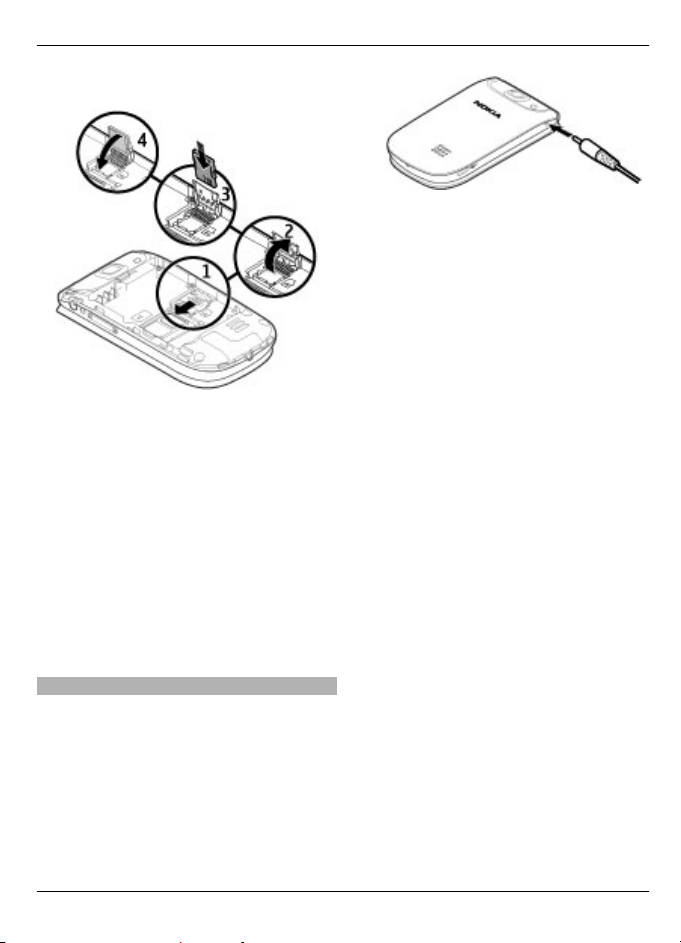
插入記憶卡
1 將裝置關機並取下背面外殼與電池。
2 將記憶卡固定座向內滑以解鎖。
3 打開卡片固定座,並將接觸表面向內
插入記憶卡。
4 關閉卡片固定座並推入上鎖。
5 放回電池並蓋上背面外殼。
移除記憶卡
1 取下背面外殼和電池。
2 打開記憶卡固定座,並取出記憶卡。
關閉記憶卡固定座。
3 放回電池並蓋上背面外殼。
開始使用 7
2 將充電器連接至裝置。
3 當裝置表示完全充電時,請將充電器
接頭自裝置拔除,再將充電器從電源
插座取下。
您也可以使用 USB 傳輸線,使用來自電腦
的電力為電池充電。
1 將 USB 傳輸線連結至電腦的 USB 連接
埠以及您的裝置。
2 當電池完全充飽時,請將 USB 傳輸線
中斷連結。
如果電池的電力已完全耗盡,可能無法使
用 USB 充電。此時請改用充電器。
電池不需要特定的充電時間,而且您可以
在充電時使用裝置。若電池電力已完全耗
盡,可能要等幾分鐘後螢幕才會出現充電
指示符號,或者您才能夠撥打電話。
在收聽收音機時為裝置充電可能會影響收
訊品質。
為電池充電
電池在出廠時已部分充電。如果裝置指示
電量不足,請執行下列動作:
1 將充電器插入牆上的電源插座。
© 2009 Nokia。版權所有,翻印必究。 7
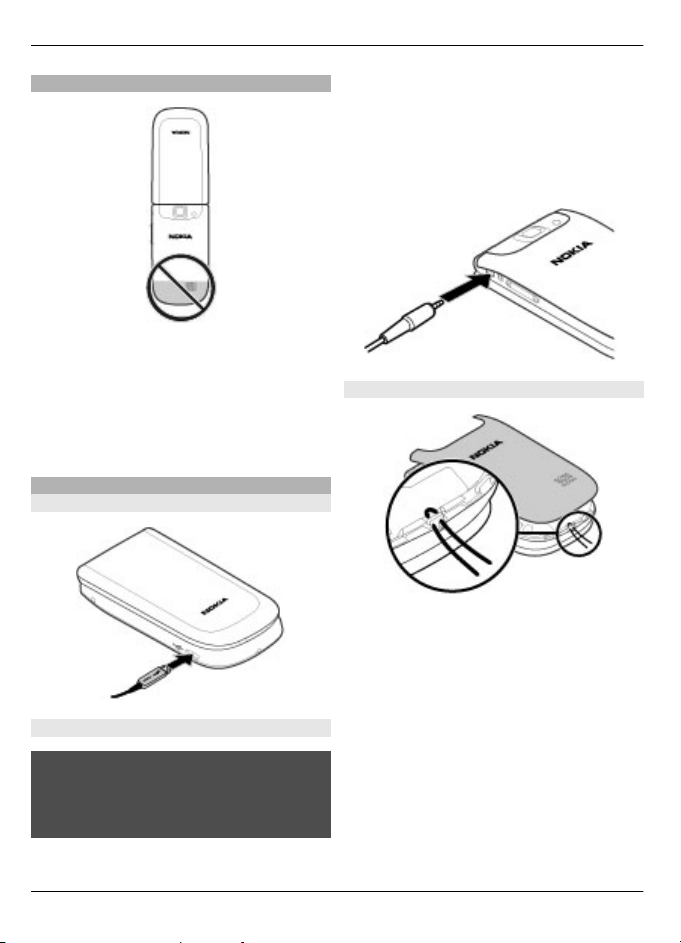
8 開始使用
GSM 天線
本裝置可能具有隱藏式天線和外部天線。
當天線正在傳輸或接收時,請盡量不要觸
碰天線區域。接觸天線會影響通話品質,
並使本裝置在操作時消耗更多電量,還可
能縮短電池壽命。
在本圖中以灰色標示 GSM 天線區域。
配件
連結 USB 傳輸線
在連接任何外部裝置或耳機至 Nokia AV 插
孔時,除非是經諾基亞核准搭配此裝置使
用的產品,請特別注意音量控制。
請勿連線會產生輸出訊號的產品,否則可
能會損壞裝置。請勿連接任何電壓源至
Nokia AV 插孔。
腕帶
1 打開背面外殼。
2 穿過腕帶並繫緊。
3 關上背面外殼。
耳機
警告:
使用耳機時,您聆聽外面聲音的能力將會
受到影響。為了您的安全,請勿在危險的
地方使用耳機。
© 2009 Nokia。版權所有,翻印必究。8
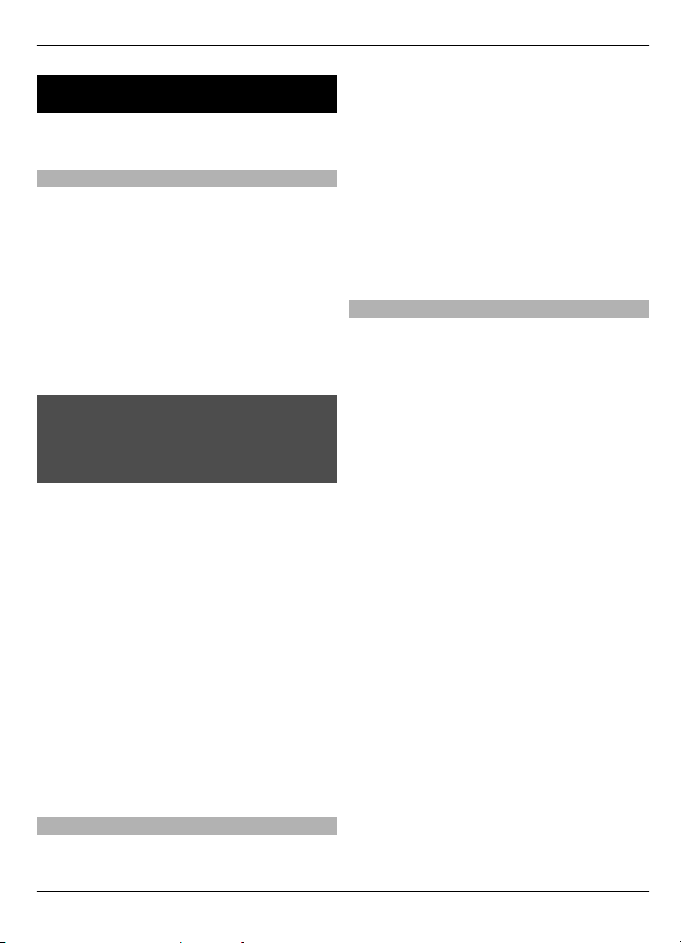
將裝置開機 9
將裝置開機
了解如何將裝置開機,以及如何使用基本
的功能。
關於本裝置
本指南中所描述的無線裝置,業經認證適
用於 GSM 850、900、1800、1900 及
WCDMA 850、1900、2100 MHz 系統。如
需關於網路系統的詳細資訊,請洽詢您的
服務提供商。
您的裝置可能已預先安裝了一些協力廠商
網站的書籤與連結,並且讓您存取協力廠
商的網站。這些與諾基亞無關,諾基亞不
為這些網站背書或擔保其可靠性。如果您
存取這些網站,請謹慎注意安全性或內容。
警告:
您必須先啟動本裝置,才能使用裝置中的
各項功能(鬧鐘除外)。在使用無線裝置
會造成干擾或危險的地方,請勿開機。
使用本裝置時,請遵循所有相關法律規定,
並尊重當地風俗、他人隱私權和包括版權
在內的合法權利。版權保護可以防止某些
影像、音樂和其他內容遭到複製、修改或
傳輸。
備份裝置中儲存的所有重要資訊,或保留
手寫記錄。
在連接到任何其他裝置時,請先閱讀該裝
置的用戶指南,以取得詳細的安全指示。
請勿連接不相容的產品。
本指南中的影像可能會和裝置的螢幕顯示
有所不同。
請參考《用戶指南》中關於裝置的重要資
訊。
系統服務
您必須先申請無線服務提供商的服務才能
使用裝置。並非所有系統都提供這些服
務;有些系統可能會要求您先與服務提供
商達成特定的協議,才能使用這些系統服
務。系統服務牽涉到資料的傳輸。有關在
原註冊系統及漫遊至其他系統時的費率詳
情,請洽詢您的服務提供商。服務提供商
會解釋各項收費標準。
您的服務提供商可能已設定停用或關閉裝
置中的某些功能。在這種情況下,這些功
能就不會出現在裝置的功能表上。您的裝
置也可能具有自訂的項目,例如功能表名
稱、功能表順序和圖示。
保密碼
若要設定裝置使用保密碼及安全設定的方
式,請選擇功能表 > 設定和保密 > 保密
碼。
• 保密碼可協助保護裝置以防止未經授
權的使用。預設的密碼為 12345。您
可以更改此密碼,並設定裝置要求輸
入此密碼。不論設定為何,有些操作
會要求您必須輸入保密碼,例如:當
您想要還原原廠設定時。請將此密碼
妥善保管於安全的地方,並與裝置分
開存放。如果您忘記此密碼,而裝置
遭到鎖定,則您的裝置將需要維修服
務,並且可能必須負擔額外的費用。
如需詳細資訊,請洽詢 Nokia 客戶服
務中心或裝置經銷商。
• SIM 卡所提供的 PIN 碼可協助保護卡片
以防止未經授權的使用。
• 部分 SIM 卡會提供 PIN2 碼,當使用特
定服務時必須輸入此密碼。
• SIM 卡可能會提供 PUK 碼和 PUK2 碼。
若您連續輸入錯誤的 PIN 碼三次,即
會要求您輸入 PUK 碼。如果您沒有此
密碼,請洽詢您的服務提供商。
• 當使用通話限制服務來限制裝置撥入
及撥出的通話時 (系統服務),必須使
用限制密碼。
• 若要查看或更改瀏覽器的安全模組設
定,請選擇功能表 > 設定和保密 > 安
全模 。
組
© 2009 Nokia。版權所有,翻印必究。 9

10 將裝置開機
將裝置開機和關機
開機和關機
按住電源鍵。
輸入 PIN 碼
如果出現要求,請輸入 PIN 碼 (顯示為
****)。
設定時間和日期
如果出現要求,輸入時間和日期。
可能會提示您從服務提供商取得組態設定
(系統服務)。如需詳細資訊,請洽詢服務
提供商。
主螢幕
當裝置已開機完畢,但您尚未輸入任何字
元時,裝置會進入主螢幕。
螢幕
1 行動網路的訊號強度
2 電池充電狀態
3 指示符號
4 系統名稱或系統業者標誌
5 時鐘
6 日期 (只在增強主螢幕關閉時顯示)
7 顯示區域
8 左選擇鍵的功能
9 導覽鍵的功能
10 右選擇鍵的功能
您可以更改左右選擇鍵的功能。
請參閱
第15 頁的「 左右選擇鍵 」。
增強主螢幕
您可以在增強主螢幕上顯示自選的資訊和
功能清單,並可直接由此處存取。
選擇功能表 > 設定和螢幕 > 主螢幕。
啟動增強主螢幕
選擇主螢幕顯示 > 開。
組織和個人化增強主螢幕
選擇個人化檢視。
選擇用來啟動增強主螢幕的按鍵
選擇主螢幕按鍵。
© 2009 Nokia。版權所有,翻印必究。10
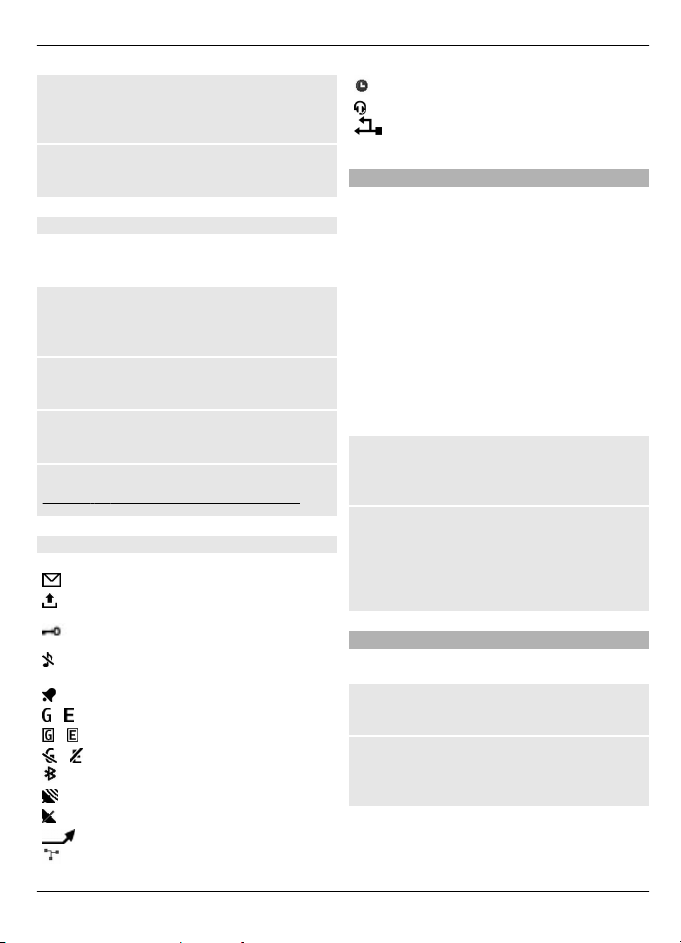
將裝置開機 11
在主螢幕中瀏覽
向上或向下捲動以瀏覽清單,並選擇選擇、
顯示或編輯。箭頭表示有進一步的資訊。
停止瀏覽
選擇退出。
快捷操作
裝置處於主螢幕中時,您可以使用快捷操
作。
列出未接來電、已接來電和已撥電話
按通話鍵。若要撥出電話,捲動至號碼或
姓名,然後按通話鍵。
打開網路瀏覽器
按住 0。
撥打語音信箱
按住 1。
使用其他按鍵當做快捷操作
請參閱 第20 頁的「撥號快捷操作」。
指示符號
您有未讀的訊息。
您有未發送、取消發送或發送失
敗的訊息。
鍵盤已鎖定。
裝置不會響鈴以提示來電或文字
訊息。
鬧鈴已設定。
/ 裝置已登入 GPRS 或 EGPRS 網路。
/ 已開啟 GPRS 或 EGPRS 連結。
/ 已暫停 GPRS 或 EGPRS 連結。
藍牙連線已啟動。
有 GPS 訊號。
沒有 GPS 訊號。
將所有來電都轉接至另一個號碼。
通話已限制為封閉用戶組。
目前使用的操作模式為定時模式。
耳機已連結至裝置。
裝置已使用 USB 傳輸線連結至另
一部裝置。
瀏覽功能表
裝置提供的各種功能均分類整理在功能表
中。
1 若要存取功能表,請選擇功能表。
2 捲動查看功能表,並選擇一個選項 (例
如,設定)。
3 如果所選的功能表包含更進一步的子
功能表,從其中選擇一個 (例如,通
話)。
4 選擇您想要的設定。
5 若要返回上一層功能表,請選擇返回。
若要退出功能表,請選擇退出。
更改功能表顯示格式
選擇操作 > 主功能表顯示格式。向右捲
動,並自可用項目中選擇。
重新排列功能表
選擇操作 > 組織。捲動至要移動的功能表
項目,然後選擇移動。捲動至要放置功能
表項目的位置,然後選擇確認。若要儲存
變更,請選擇完成 > 確認。
鎖定按鍵
鎖定鍵盤以防止誤觸按鍵。
鎖定按鍵
選擇功能表,並在 3.5 秒內按 *。
將鍵盤解鎖
選擇開鎖,並在 1.5 秒內按 *。 若顯示請
求,請輸入手機鎖碼。
© 2009 Nokia。版權所有,翻印必究。 11
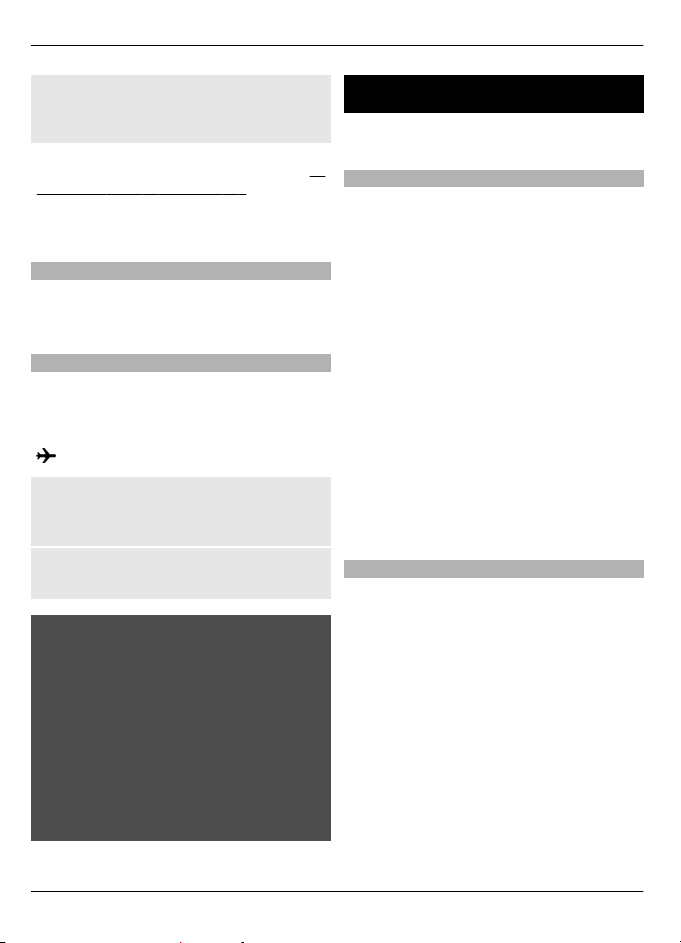
12 支援與更新
在鍵盤鎖定時接聽來電
按通話鍵。 當結束通話或拒絕來電時,鍵
盤會自動上鎖。
進階功能為自動鍵盤鎖和安全鍵盤鎖。 請
參閱 第14 頁的「手機設定」。
當本裝置或鍵盤鎖定時,可能仍可撥打已
編入本裝置內的官方緊急號碼。
未安裝 SIM 卡時的功能
裝置上的部分功能可在未插入 SIM 卡時使
用,例如電子秘書功能和遊戲。功能表中
的部分功能會呈現灰色,而且無法使用。
航空操作模式
在易受無線電波干擾的場所會要求您不要
使用裝置,只要啟動航空操作模式,您還
是可以存取日曆、連絡人清單和離線遊戲。
表示航空操作模式目前使用中。
啟動航空操作模式
選擇功能表 > 設定 > 操作模式和航空 >
啟動或個人化選擇。
關閉航空操作模式
選擇任何其他操作模式。
警告:
在航空操作模式中,您無法撥打或接聽任
何通話 (包括緊急電話),或是使用任何需
要系統支援的功能。若要撥打電話,您必
須先變更操作模式來啟動裝置功能。如果
裝置已鎖定,請輸入鎖定密碼。
如果您要在裝置鎖定並處於航空操作模式
時撥打緊急電話,您還是可以在鎖定密碼
欄位中輸入裝置內建的緊急電話號碼,然
後選取「撥號」。本裝置會確認您將退出
航空操作模式以撥打緊急電話。
支援與更新
Nokia 會以許多方式來協助您充分利用您
的裝置。
支援
當您想要深入了解如何使用產品,或您不
確定裝置應如何運作,請參閱用戶指南、
支援網頁 www.nokia.com/support 或當地
的 Nokia 網站,行動裝置請參閱
www.nokia.mobi/support。
如果問題仍無法解決,請執行下列動作之
一:
• 重新啟動裝置:關閉裝置並取出電池。
約一分鐘後,放回電池,再開啟裝置。
• 按照用戶指南中的說明還原原廠設定。
• 按照用戶指南中的說明定期更新裝置
軟體,可以使效能達到最佳,並能使
用新功能。
如果問題仍無法解決,請連絡 Nokia 洽詢
維修相關事宜。 請參閱
www.nokia.com.tw/repair。將裝置送修
之前,請務必備份裝置中的資料。
My Nokia
選取功能表 > 應用程式 > 附加功能 > 程
式集 > My Nokia。
My Nokia 是一個免費服務,定期發送
Nokia 裝置相關祕訣、技巧及支援的文字
訊息。您還可以瀏覽 My Nokia 網站,在其
中您可以找到 Nokia 裝置相關的詳情,並
可下載鈴聲、圖形、遊戲和應用程式。
若要使用 My Nokia 服務,在您所在的國
家/地區必須提供此服務,而且服務提供商
必須支援此服務。您必須註冊才能使用服
務。發送訊息註冊或取消訂閱會以通話計
費。如需取得條款與條件的相關資訊,請
參閱裝置隨附的文件,或瀏覽
www.nokia.com/mynokia 網站。
© 2009 Nokia。版權所有,翻印必究。12
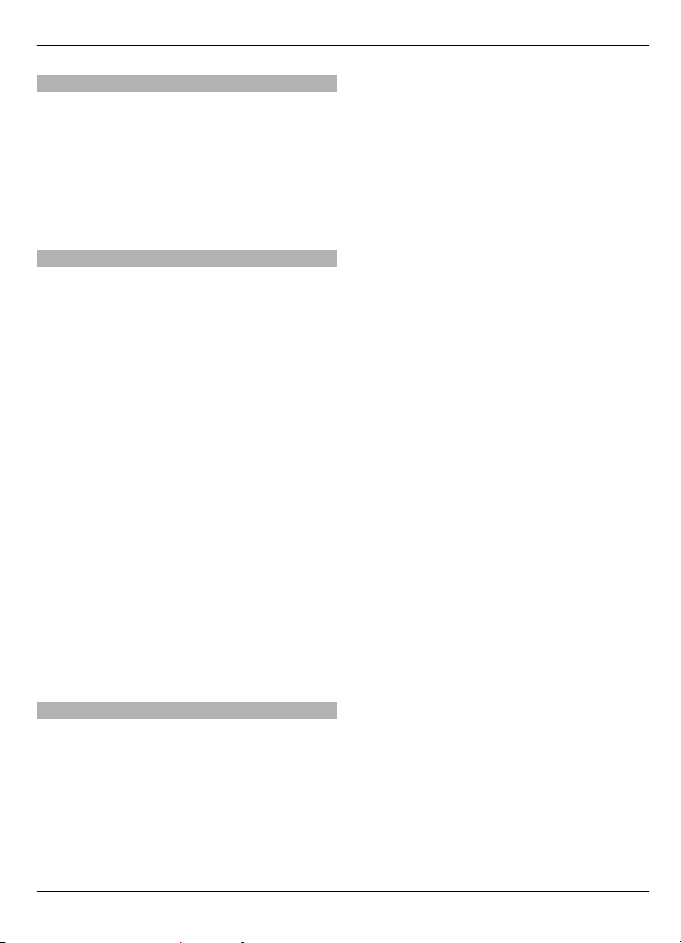
支援與更新 13
下載內容
您可以下載新的內容 (例如:佈景主題) 到
裝置 (系統服務)。
重要: 請只使用可信賴而且對有害軟體提
供充分安全防禦措施的服務。
如需不同服務可用與否及訂價的詳細資訊,
請洽詢服務提供商。
使用電腦更新軟體
軟體更新可能包含在購買裝置時尚未可用
的新功能及增強效能。 更新軟體也可以改
善裝置的效能。
Nokia 軟體更新器是一種能讓您更新裝置
軟體的電腦應用程式。 若要更新您的裝置
軟體,您需要有相容的電腦、寬頻網際網
路連線以及相容的 USB 資料傳輸線以連接
您的裝置與電腦。
如需詳細資訊、查看最新軟體版本的版本
注釋以及下載 Nokia 軟體更新器應用程式,
請參閱 www.nokia.com.tw/
softwareupdate。
若要更新裝置軟體,請執行下列操作:
1 在您的電腦中下載並安裝 Nokia 軟體
更新器應用程式。
2 使用 USB 資料傳輸線連接裝置及電腦,
然後開啟 Nokia 軟體更新器應用程
式。 Nokia 軟體更新器應用程式會引
導您進行備份檔案、更新軟體並還原
檔案。
全部 — 重設所有首選設定,並刪除所有
個人資料,例如連絡人、訊息、媒體檔案
以及啟動密鑰。
回復原廠設定
若要將裝置還原為原廠設定,請選擇功能
表 > 設定 > 重設為原廠設定,並自下列
項目選擇:
僅限設定 — 重設所有首選設定,而不刪
除任何個人資料。
© 2009 Nokia。版權所有,翻印必究。 13
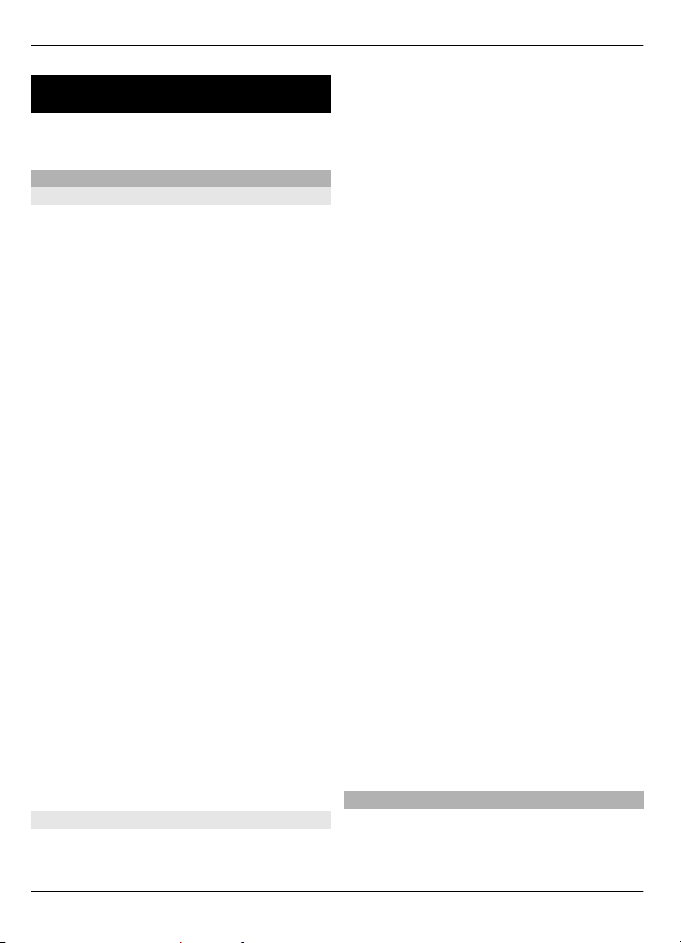
14 將裝置個人化
將裝置個人化
設定您的裝置、將裝置個人化,並以幾種
方式來進行連結。
基本設定
手機設定
選擇功能表 > 設定和手機。
自下列項目選擇:
語言設定 — 若要設定裝置的語言,請選
擇手機語言和一種語言。若要根據 SIM 卡
上的資訊設定裝置語言,請選擇手機語
言 > 自動。
記憶體狀態 — 查看記憶體用量。
自動鍵盤鎖 — 設定當裝置在主螢幕中,
經過預設的延遲時間而沒有使用任何功能
時即自動鎖定鍵盤。
安全鍵盤鎖 — 設定裝置在將鍵盤解鎖時
提示輸入保密碼。
語音辨識 — 設定聲控指令,或開始語音
辨識訓練。
航空模式詢問 — 設定裝置在開機時提示
航空操作模式。在航空操作模式中,所有
無線電波連結都會關閉。
系統模式 — 若要使用 GSM 和 (當可用時)
3G 系統時,請選擇雙系統。此選項在通話
期間無法使用。
系統業者選擇 — 手動選擇要使用的系統。
說明訊息顯示 — 設定裝置顯示說明文字。
開機鈴聲 — 當裝置開機時播放鈴聲。
關閉掀蓋設定 — 選擇在將掀蓋關閉時裝
置的行為。
SIM 更新提示 — 從 SIM 卡存取其他系統
服務。此選項是否可用須視您的
定。
安全性設定
選擇功能表 > 設定和保密。
SIM 卡而
當使用限制通話的安全性功能時 (例如:
通話限制、特定分組和固定撥號),您還是
可以撥打裝置內建的官方緊急電話號碼。
通話限制和來電轉接無法同時啟動。
自下列項目選擇:
開機 PIN 碼或開機 UPIN 碼 — 設定裝置在
每次開機時請求輸入 PIN 碼或 UPIN 碼。
有些 SIM 卡無法將密碼請求關閉。
通話限制 — 限制裝置的來電及撥出通話
(系統服務)。 必須提供限制密碼。
固定撥號 — 限制撥出通話至所選擇的電
話號碼 (若您的 SIM 卡支援)。 當固定撥號
啟動時,除了透過 GPRS 連結發送文字訊
息外,無法進行其他 GPRS 連結。 在這種
情況下,收訊人的電話號碼及訊息中心的
號碼都必須包括在固定撥號列表中。
封閉用戶組 — 定義可接聽來電及可撥出
通話的連絡人群組 (系統服務)。
保密項目 — 若要在每次將 SIM 卡插入裝
置時請求保密碼,請選擇手機。
保密碼 — 更改保密碼、PIN 碼、UPIN 碼、
PIN2 碼或限制密碼。
碼請求 — 設定裝置在使用受 PIN2
PIN2
碼保護的特定裝置功能時請求輸入 PIN2
碼。 有些 SIM 卡無法將密碼請求關閉。 此
選項是否可用需視您的 SIM 卡而定。如需
詳細資訊,請洽詢您的服務提供商。
當前使用密碼 — 顯示及選擇所使用的 PIN
碼類型。
授權證明或用戶證明 — 查看裝置上可用的
授權及用戶證明列表。
組
安全模 — 查看安全模組詳情、啟動模
組 PIN 碼請求,或更改模組 PIN 碼及簽
名 PIN 碼。
個人化您的裝置
使用鈴聲、顯示背景和佈景主題,讓您的
裝置更具個人特色。為您喜愛的功能增加
快捷操作,並且連結週邊產品。
© 2009 Nokia。版權所有,翻印必究。14
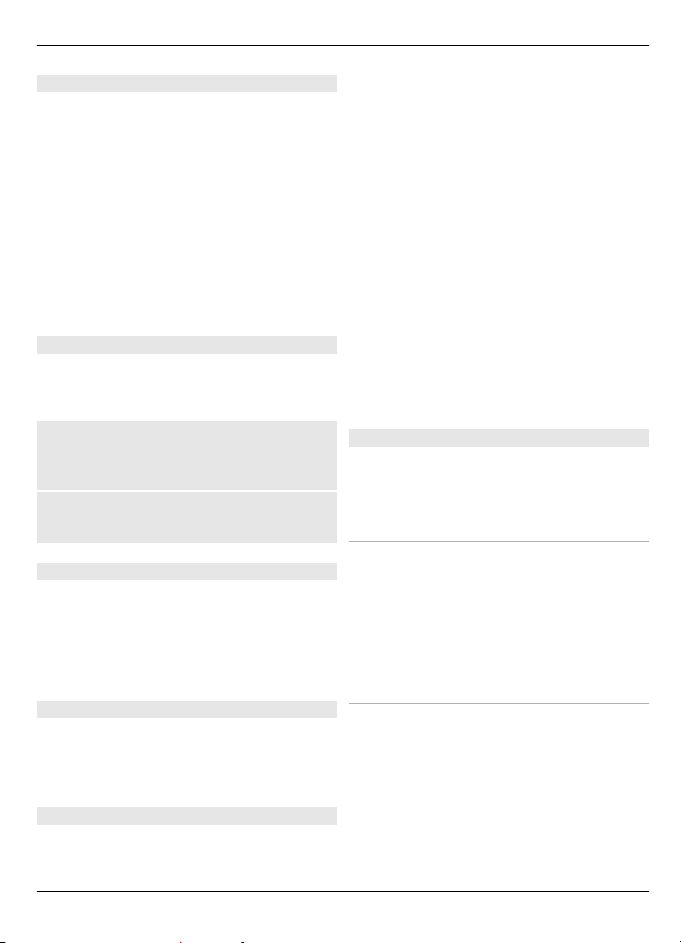
將裝置個人化 15
操作模式
您的裝置具備多種您可以自訂的操作模式。
選擇功能表 > 設定和操作模式。
選擇想要的操作模式,並自下列項目選
擇:
啟動 — 啟動操作模式。
個人化選擇 — 修改操作模式設定。
定時 — 設定讓操作模式在一段特定時間
內啟動。當超過操作模式設定的時間時,
會啟動在定時操作模式之前所使用的操作
模式。
佈景主題
您可以用佈景主題讓裝置更具個人風格。
選擇功能表 > 設定和佈景主題。
選擇佈景主題
選擇選擇佈景主題 > 佈景主題,然後選取
一個佈景主題。
下載更多佈景主題
選擇佈景主題下載。
提示音設定
您可以修改目前啟動的操作模式的提示音
設定。
選擇功能表 > 設定和提示音設定。您可以
在操作模式功能表中找到相同的設定。
自下列項目選擇:
桌面圖案 — 在主螢幕中增加背景影像。
主螢幕 — 啟動、組織和個人化主螢幕。
主螢幕字體顏色 — 選擇主螢幕的字體顏
色。
通知詳細資訊 — 在未接來電和訊息通知
中顯示詳情。
掀蓋動畫 — 打開或關閉掀蓋時顯示動畫。
主功能表顯示格式 — 選擇主功能表的版
面配置。
字體大小 — 設定訊息、連絡人和網頁的
字體大小。
系統標誌 — 顯示目前所選系統業者的標
誌。
區域訊息顯示 — 顯示區域識別訊息 (如果
系統有提供)。
我的快捷操作
透過個人化的快捷操作,您就可以迅速進
入最常使用的裝置功能。選擇功能表 > 設
定和我的快捷操作。
左右選擇鍵
若要更改指定到左選擇鍵或右選擇鍵的功
能,請選擇左選擇鍵或右選擇鍵,以及您
想要的功能。
在主螢幕中,如果左選擇鍵是捷徑,要增
加、移除或重新組織功能,請選擇捷徑 >
選項
> 選擇操作或組織。
燈光
您可以啟動或關閉與不同功能關聯的燈光
效果。
選擇功能表 > 設定和燈光。
其他快捷操作
自下列項目選擇:
導覽鍵 — 從事先定義好的清單中指定其
他功能給導覽鍵。
主螢幕按鍵 — 選擇用來啟動主螢幕的導
覽鍵動作。
螢幕
選擇功能表 > 設定和螢幕。
© 2009 Nokia。版權所有,翻印必究。 15

16 將裝置個人化
指定撥號快捷操作
將電話號碼指定給數字鍵 3-9 來建立快捷
操作。
1 選擇功能表 > 通訊錄 > 單鍵撥號,然
後捲動至一個數字鍵。
2 選擇設定,或者,如果該按鍵已有指
定的號碼,選擇 > 更改。
選項
3 輸入號碼或尋找連絡人。
聲控指令
您可以使用聲控指令來撥打電話、啟動應
用程式和啟動操作模式。聲控指令和語言
具有相關性。
選擇功能表 > 設定和手機。
設定語言
選擇語言設定 > 手機語言以及所要的語
言。
訓練語音辨識以熟悉您的語音
選擇語音辨識 > 語音辨識訓練。
啟動功能的聲控指令
選擇功能表 > 設定 > 手機 > 語音辨識 >
聲控指令、一種功能,以及指令的功能。
表示聲控指令已經啟動。如果未顯示
,請選擇增加。
播放啟動的聲控指令
選擇播放。
使用聲控指令
請參閱 第20 頁的「聲控撥號」。
重新命名或關閉聲控指令
捲動至一個功能,並選擇操作 > 修改或刪
除。
啟動或關閉所有聲控指令
選擇操作 > 全部增加或全部刪除。
連結
您的裝置提供許多連結至其他裝置以傳送
與接收資料的功能。
諾基亞對如何保護您手機安全的議題非常
在乎,所以諾基亞提醒您:經由來源不明
的任何形式(藍牙、多媒體訊息、紅外線
或者手機傳輸線)所收到的訊息都可能對
您的個人電腦或手機有害。
為了使您的手機得到最佳的防護,諾基亞
建議您:
• 平時應關閉藍牙功能。
• 接收不明來源的藍牙文件或多媒體訊
息時要特別謹慎;如有懷疑,請不要
輕易開啟任何不明檔案。
• 對於來源不明的手機程式,在未確認
其安全性之前,請不要安裝。
• 下載手機鈴聲、手機遊戲等應用程式,
請至知名品牌網站,比如諾基亞的軟
體庫,它們可以為您提供較安全可靠
的應用軟體。
藍牙無線技術
透過藍牙無線技術,您可使用無線電波將
裝置與相距 10 公尺 (32 英呎) 內的相容藍
牙裝置連結。
選擇功能表 > 設定 > 數據連線 > 藍牙。
此裝置符合藍牙規格 2.1 + EDR
。
為確保
能與其他支援藍牙技術的裝置順利溝通,
請在本裝置使用諾基亞認可的配件。 若要
使用其他藍牙裝置,請向該裝置製造商查
詢,以了解該藍牙裝置與本裝置的相容性。
使用藍牙技術的功能會加快電池電力的消
耗並縮短電池的壽命。
© 2009 Nokia。版權所有,翻印必究。16
